Win10 Windows Update怎么关闭
发布时间:2017-06-07 13:17
相关话题
win10怎么关闭自动更新,安装win10操作系统后,系统默认是自动更新的,更新还要等一蛮久都能关系统的,怎么关闭系统呢?下面是学习小编给大家整理的有关介绍Win10 Windows Update怎么关闭,希望对大家有帮助!
Win10 Windows Update的关闭方法
1、如下图单击网络图标在单击“打开windows更新”。
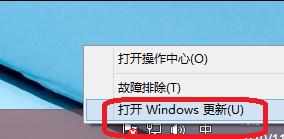
22、在单击“更改设置”。如下图是是可以看到的是你的系统已设为自动安装更新。
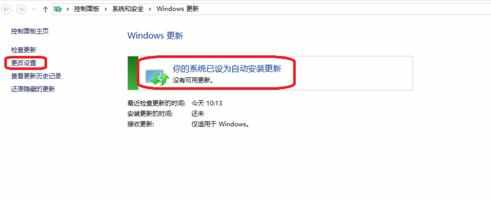
33、把如上”按照接收重要更新的方式提供推荐更新(R)"、"更新windows 时提供其他microsoft产品的更新",这里个不要选择,单击“确定”。这样就关闭系统自动更新了。

END
方法/步骤2
1、用第二种方法有双击“控制面板”。
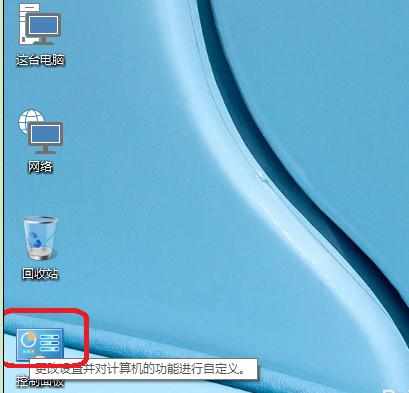
2、在单击"windows 更新“。
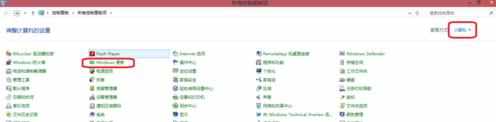
3、单击”更改设置“。
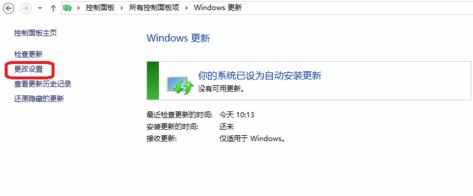
4、在如上两个都不要勾选,在单击”确定“就完成。
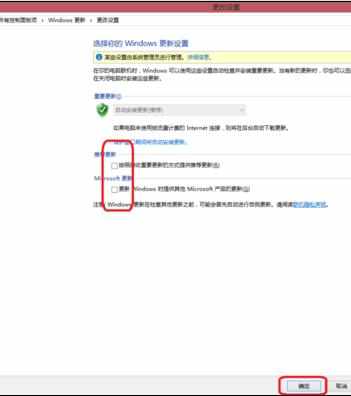
看了“Win10 Windows Update怎么关闭”的人也看了
1.win10专业版怎么关闭自动更新
2.win10更新怎么设置关闭
3.win10如何设置关闭自动更新
4.win10系统正在更新怎么关闭
5.怎样彻底关闭Win 10微软小娜助手

Win10 Windows Update怎么关闭的评论条评论